Recuperação de dados do disco rígido para Windows e Mac [Guia completo]
Um disco rígido é um dispositivo de armazenamento de dados usado em computadores e outros dispositivos eletrônicos. No entanto, às vezes, ele pode apresentar problemas, o que pode causar perda de dados. Muitas pessoas se sentem ansiosas e frustradas quando descobrem que seus dados foram perdidos. Mas não se preocupe, este artigo está aqui para ajudar você. recuperar dados de discos rígidos.
CONTEÚDO DA PÁGINA:
Parte 1. Possíveis causas de perda de dados do seu disco rígido
A perda de dados do seu disco rígido pode ocorrer por vários motivos, desde simples erros do usuário até falhas complexas de hardware. Na maioria dos casos, essas causas podem ser classificadas em dois tipos: problemas lógicos e danos físicos.
Um disco rígido pode ser danificado devido a problemas lógicos que envolvem problemas de software e sistema. As causas comuns são:
Falha do sistema operacional: O Windows ou outro sistema operacional não inicializa devido a arquivos de sistema corrompidos. A falha do sistema operacional pode afetar o acesso a partições ou dados do usuário.
Ataque de vírus:Alguns vírus podem excluir, criptografar ou corromper arquivos.
Corrupção do sistema de arquivos: Essa corrupção pode ocorrer devido a travamentos, queda repentina de energia, desligamentos incorretos ou ejeção insegura. Isso pode tornar volumes inteiros ilegíveis.
Danos físicos podem envolver erro humano, danos naturais ou ambientais. Podem causar perda irreversível de dados. As causas comuns são:
Manipulação imprópria: Remova unidades USB ou externas sem ejetá-las com segurança. Force desligamentos ou reinicializações.
Superaquecimento: Ao executar muitas tarefas ao mesmo tempo, o computador pode superaquecer. O calor contínuo pode degradar os componentes ao longo do tempo.
Flutuações de energia: Picos de energia ou quedas de energia podem causar danos instantâneos em componentes internos e dados.
Preste atenção a essas possíveis causas para evitar perda de dados do seu disco rígido.
Parte 2. Recuperar dados do disco rígido com software
Esta parte mostrará dois softwares usados para recuperação de disco rígido. Usando o software, você pode obter recuperação automática com apenas alguns cliques.
Melhor software de recuperação de disco rígido
Apeaksoft Data Recovery é o melhor software para recuperar seu disco rígido. Este software pode escanear profundamente seu PC/Mac/dispositivo e recuperar facilmente mais de 200 formatos de arquivo, incluindo aqueles raros. Ele também pode recuperar seus arquivos perdidos em qualquer situação. Compatível com Windows e Mac. Abaixo, você encontrará instruções detalhadas.
Passo 1. Baixe e instale o software. Inicie-o.
Download seguro
Download seguro
Passo 2. Na interface principal, todos os discos rígidos do seu computador são listados. Selecione aquele que deseja recuperar. Em seguida, clique em Iniciar digitalização.

Passo 3. O software iniciará uma varredura no seu computador. Após a primeira varredura, ele realizará automaticamente uma varredura profunda. Aguarde pacientemente.

Passo 4. Na barra esquerda, todos os dados são exibidos. Você também pode encontrar e selecionar o tipo de arquivo desejado clicando no botão azul Lista de tipos.

Passo 5. Depois de decidir quais arquivos de dados você deseja recuperar, clique em Recuperar no canto inferior direito da página.
Passo 6. Na janela pop-up, escolha o caminho para salvar. Assim que o software terminar a recuperação, ele apresentará automaticamente os dados recuperados.

Recuperação de disco rígido com Disk Drill
O Disk Drill é um software de recuperação de dados fácil de usar. Usar o Disk Drill para recuperar dados de um disco rígido também pode ser uma ótima solução "faça você mesmo", especialmente se o disco estiver logicamente danificado (por exemplo, arquivos excluídos, partições perdidas ou formatado acidentalmente). Ele suporta a recuperação de documentos, fotos, e-mails, vídeos e muito mais.
No entanto, como todas as ferramentas de recuperação baseadas em software, o Disk Drill tem suas limitações. Por exemplo, ele não funciona em unidades fisicamente danificadas. Uma varredura profunda em unidades grandes pode levar horas. Além disso, você precisa pagar para obter uma recuperação completa.
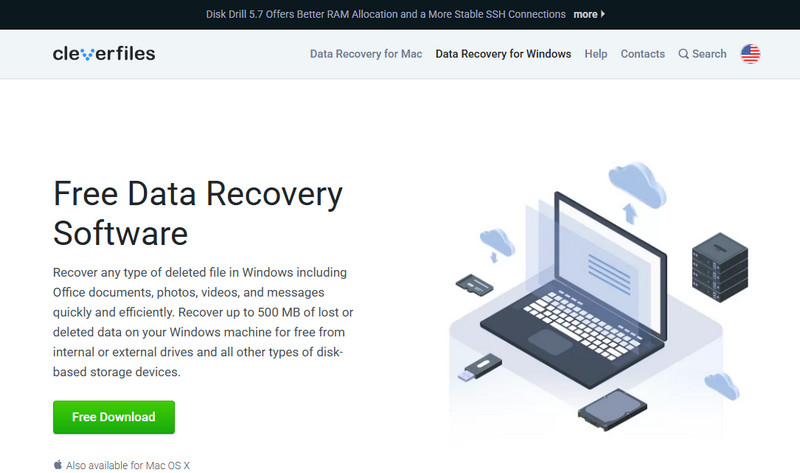
Parte 3. Serviço de Recuperação de Dados do Disco Rígido
Um serviço de recuperação de dados de disco rígido é um serviço especializado que ajuda a recuperar dados perdidos, excluídos ou corrompidos de unidades de estado sólido (SSDs) e unidades de disco rígido (HDDs), especialmente quando os métodos "faça você mesmo" falham ou a unidade está fisicamente danificada.
Recuperação de dados ACE
A ACE Data Recovery é uma empresa profissional de recuperação de dados com mais de 30 anos de experiência no setor. Ela é especializada na recuperação de dados de diversos dispositivos de armazenamento, incluindo pen drives, discos rígidos (HDD/SSD), matrizes RAID, cartões de memória e até mesmo dispositivos móveis.
- Alta taxa de sucesso
- Ampla experiência
- Preços transparentes
- Seguro e confidencial
- Mais caro do que soluções de software DIY
- Escritórios físicos limitados
- A recuperação pode levar muito tempo
- Você não pode saber o preço antes de enviar seu dispositivo para um diagnóstico
Recuperação Segura de Dados
A Secure Data Recovery é uma empresa de recuperação de dados profissional bem estabelecida, especializada na recuperação de dados de discos rígidos, SSDs, matrizes RAID, Drives USB, dispositivos móveis e outras mídias de armazenamento digital. Também é adequado para recuperação de dados do seu disco rígido.
- Avaliação e orçamento gratuitos
- Alta taxa de sucesso
- Recursos avançados de recuperação
- Alto custo
- Você pode precisar esperar por um longo tempo
- Você não pode obter uma prévia do arquivo antes do pagamento
Parte 4. Recuperação manual do HDD
Nas seções anteriores, apresentamos como recuperar dados do disco rígido automaticamente. Você também pode solicitar um serviço profissional de recuperação de dados. Nesta parte, mostraremos métodos para recuperação manual do HDD. Seja usando Windows ou Mac, você encontrará as soluções correspondentes aqui.
Recuperação manual de HDD para Windows
Todos os computadores Windows possuem um utilitário chamado CHKDSK (abreviação de Check Disk). É um utilitário de linha de comando do Windows que verifica e repara erros do sistema de arquivos e seções defeituosas em discos rígidos ou outros dispositivos de armazenamento. Nos parágrafos a seguir, mostraremos como recuperar dados do disco rígido em detalhes.
Passo 1. Na caixa de Pesquisa do Windows, digite CMD. Clique com o botão direito sobre ele. Em seguida, selecione Executar como administrador.
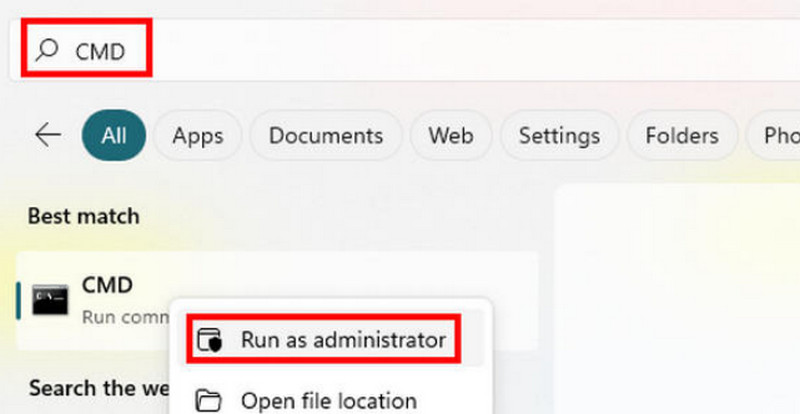
Passo 2. Formato chkdsk, e depois pressione Entrar para analisar o que deu errado no seu disco rígido.
Passo 3. Formato chkdsk C: / r / x Para consertar seu disco danificado (C é o nome do disco rígido do qual você deseja recuperar os dados). Se quiser recuperar outros HDDs, digite a letra correspondente.
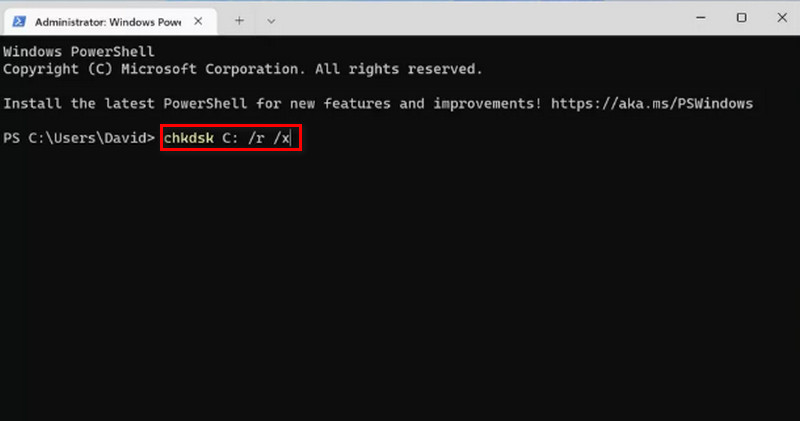
O CHKDSK pode levar muito tempo para recuperar os dados do seu disco rígido (pode levar várias horas) quando o disco rígido é muito grande ou está gravemente danificado. Não interrompa a recuperação, mesmo que ache que demorou muito. Aguarde pacientemente.
Além disso, esteja ciente de que este método não promete consertar setores defeituosos no disco rígido para 100%. Se esse método falhar, considere abordagens alternativas.
Recuperação manual de HDD para Mac
Embora os usuários de Mac não possam usar o CHSKDSK para recuperar dados do disco rígido, o Mac também tem uma função semelhante para fazer isso – o Primeiros Socorros recurso fornecido em Utilitário de disco. O Primeiros Socorros O recurso pode diagnosticar e reparar dispositivos de armazenamento que apresentaram problemas. O Utilitário de Disco também possui outros recursos, como limpando um disco rígido.
Passo 1. Imprensa Command + Espaço para abrir Utilitário de disco no seu Mac.
Passo 2. Selecione o disco ou volume que deseja recuperar. Em seguida, clique em Primeiros Socorros. Confirme o nome do seu disco rígido e clique em Execute.
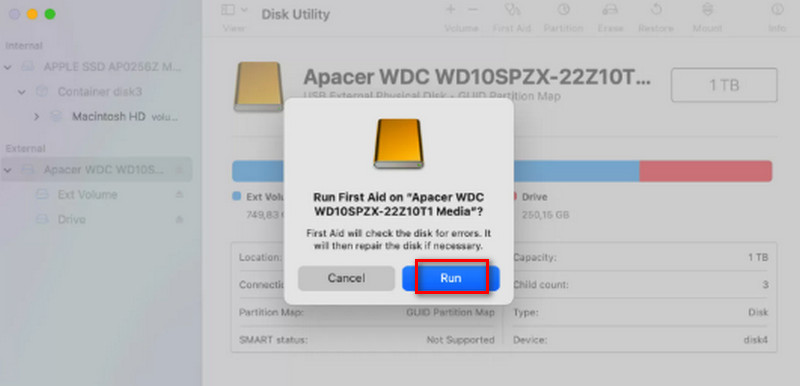
Passo 3. Depois de executado, você pode saber se Utilitário de disco detectou ou corrigiu quaisquer problemas.
Conclusão
Recuperação de Disco Rígido pode ser fácil depois de ler este artigo. Quando precisar fazer isso, lembre-se de usar o melhor software de recuperação – o Apeaksoft Data Recovery para te ajudar. Se você achar o artigo útil, compartilhe-o com outras pessoas que precisem.
Artigos Relacionados
O disco rígido ajuda a fazer seu computador operar suavemente. Quer testar se seu disco rígido tem um bom desempenho? Obtenha 10 testadores de velocidade de disco rígido aqui para Windows/Mac.
Este post explica como formatar um disco rígido externo no Windows ou MacOS, para que você possa usá-lo para armazenar dados em seu computador com o sistema de arquivos correto.
Acidentalmente formatou seu disco rígido e perdeu todos os dados importantes nele? Nosso guia pode ajudá-lo a recuperar dados do disco rígido formatado com facilidade.
Se você deseja apagar com segurança o disco rígido do Mac, este artigo irá ajudá-lo. Ele também mostra a maneira mais fácil de monitorar, acelerar e limpar seu computador Mac.

